Ispravite da Gmail ne radi, stalno se ruši na iPhoneu 11, 11 Pro i 11 Pro Max
Miscelanea / / August 05, 2021
Google Mail ili Gmail jedna su od najpopularnijih i besplatnih platforma usluga e-pošte za sve ljude širom svijeta. I Android i iOS uređaji imaju službenu Gmail aplikaciju koju je razvio Google. Uglavnom radi jako dobro, a aplikacija Gmail nudi jednostavno i zanimljivo korisničko sučelje s nekim korisnim značajkama za mobitel. Međutim, ponekad se korisnici mogu suočiti s problemima s aplikacijom Gmail. Ako ste korisnik iPhone uređaja 11, provjerite korake za rješavanje problema kao što Gmail ne radi iPhone 11 niz.
Možda postoje neki problemi s aplikacijom Gmail koja ne radi ili se neprestano ruši, poput mrežne povezanosti problemi, zastoji poslužitelja, problemi s vjerodajnicama računa, nepravilne postavke, problemi sa sigurnošću računa itd. U međuvremenu, razlog mogu biti i problemi povezani sa softverom, problem s poslužiteljem pošte, problem s ažuriranjem aplikacije Gmail itd. Ponekad korisnik putuje negdje drugdje, a zatim pokušava pokušati pristupiti vlastitom Gmail računu putem aplikacije. U tom slučaju Google pretpostavlja da neki drugi ljudi pokušavaju pristupiti vašem računu.
Dakle, u početku je potrebno provjeriti sve ove mogućnosti prije nego što pređete na bilo koji zaključak. Pogledajmo u nastavku neka od mogućih rješenja.
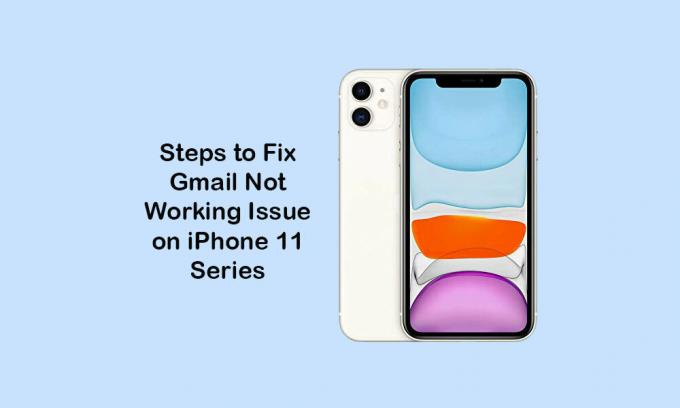
Sadržaj
-
1 Koraci kako popraviti da Gmail ne radi stalno se ruše na iPhoneu 11, 11 Pro i 11 Pro Max
- 1.1 1. Prisilno zatvorite aplikaciju Gmail i ponovo pokrenite iPhone
- 1.2 2. Provjerite i omogućite IMAP za Gmail
- 1.3 3. Provjerite ažuriranje aplikacije Gmail da biste popravili da Gmail ne radi na iPhoneu 11
- 1.4 4. Izbrišite i ponovo instalirajte aplikaciju Gmail
- 1.5 5. Vratite Gmail račun s iPhonea
- 1.6 6. Resetirajte mrežne postavke da biste popravili da Gmail ne radi na iPhoneu 11
- 1.7 7. Izvršite tvorničko resetiranje na iPhoneu
Koraci kako popraviti da Gmail ne radi stalno se ruše na iPhoneu 11, 11 Pro i 11 Pro Max
Prije svega, trebate se prijaviti na svoj račun e-pošte putem mobilnog preglednika na iPhoneu. Jednom prijavljeni, provjerite ima li poštanske pošte koja sadrži nešto poput "neki imaju vašu lozinku" ili "blokirali smo pokušaj prijave". Ako ste u slučaju dobili takvu poštu, samo idite na navedenu vezu u toj pošti i potvrdite "to sam bio ja" u odjeljku za pregled vaših uređaja sada. Možete i pregledati nedavne uređaje i otići na Aktivnost uređaja i obavijesti u odjeljku Moj račun.
Ovdje ćete pronaći popis uređaja na koje ste se pokušali prijaviti na svoj Gmail račun. Samo omogućite pristup tom uređaju (tj. IPhone 11/11 Pro / 11 Pro Max) i pokušajte se ponovo prijaviti na iPhoneu. Nadamo se da ćete se prilično lako moći prijaviti u aplikaciju Gmail. Ako nemate problema s prijavom, možete slijediti dolje navedene metode.
1. Prisilno zatvorite aplikaciju Gmail i ponovo pokrenite iPhone
- Prijeđite prstom od dna zaslona prema gore i zadržite do pola da biste otvorili kartice za pregled aplikacije.
- Zatim idite na pregled aplikacije Gmail iz prebacivača aplikacija.
- Prijeđite prstom po kartici aplikacije Gmail da biste je prisilno zatvorili.
Sada ponovno pokrenite iPhone slijedeći korake u nastavku.
- Pritisnite i držite tipku za pojačavanje glasnoće + bočno / napajanje nekoliko sekundi.
- Pojavit će se klizač do Power off.
- Povucite klizač da biste isključili slušalicu.
- Sada pritisnite i držite tipku za uključivanje / bočno nekoliko sekundi i pojavit će se Appleov logotip.
- Zatim otpustite gumb i uređaj će se ponovno pokrenuti.
- Sada provjerite radi li aplikacija Gmail ili ne.
2. Provjerite i omogućite IMAP za Gmail
IMAP (Internet Message Access Protocol) mora biti aktiviran za sinkronizaciju i dohvaćanje e-pošte na vaš iPhone. Morate ga omogućiti putem web preglednika na računalu / prijenosnom računalu.
- Prijavite se na svoj Gmail račun pomoću preglednika na računalu. Navedite iste vjerodajnice za prijavu na svoj Gmail račun.
- Nakon što se prijavite, kliknite izbornik Postavke (ikona zupčanika).
- Kliknite karticu Prosljeđivanje i POP / IMAP.
- Pomaknite se prema dolje do IMAP pristupa i omogućite IMAP status.
- Zatim kliknite gumb Spremi promjene.
- Nakon završetka, ponovno pokrenite iPhone i pokušajte ponovo upotrijebiti aplikaciju Gmail da biste provjerili problem.
3. Provjerite ažuriranje aplikacije Gmail da biste popravili da Gmail ne radi na iPhoneu 11
- Idite u App Store >> dodirnite ikonu Profil korisnika u gornjem desnom kutu.
- Dalje, vidjet ćete opciju Ažuriranje pored naziva aplikacije Gmail u odjeljku Dostupna ažuriranja (ako je ažuriranje dostupno).
- Dodirnite gumb Ažuriraj> gotovi ste.
- Na kraju otvorite aplikaciju Gmail i provjerite radi li ili ne.
4. Izbrišite i ponovo instalirajte aplikaciju Gmail
- Dugo pritisnite ikonu aplikacije Gmail da biste otvorili opcije početnog zaslona.
- Dodirnite ikonu križa (x) u gornjem desnom kutu ikone aplikacije Gmail.
- Dobit ćete upit za potvrdu i ponovo dodirnite gumb Izbriši za potvrdu.
- Sada otvorite App Store i potražite Gmail.
- Dodirnite gumb Dohvati da biste ga ponovo instalirali.
- Zatim pokrenite aplikaciju Gmail, unesite vjerodajnice i počnite koristiti aplikaciju Gmail.
5. Vratite Gmail račun s iPhonea
- Idite na Postavke iPhonea> Dodirnite Računi i lozinke.
- Idite na Računi> Odaberite svoj Gmail račun.
- Dodirnite Delete Account> Odaberite opciju "Delete from My iPhone".
Sada ponovo pokrenite slušalicu i ponovno dodajte Gmail račun.
- Idite na Postavke na uređaju.
- Odaberite Računi i lozinke> Dodirnite Dodaj račun.
- S popisa odaberite Google.
- Sada stavite podatke o Gmailu ili Google računu.
- Dodirnite da omogućite opciju pošte, kontakata i kalendara.
- Dodirnite gumb Spremi za dovršetak.
Sada možete lako vidjeti pristiglu poštu Gmail računa na svom iPhoneu.
6. Resetirajte mrežne postavke da biste popravili da Gmail ne radi na iPhoneu 11
- Otvorite izbornik Postavke> Općenito> Poništi.
- Odaberite Poništi mrežne postavke.
- Ako se to zatraži, morate unijeti šifru i nastaviti je potvrđivati.
- Po završetku ponovo pokrenite slušalicu.
7. Izvršite tvorničko resetiranje na iPhoneu
- Otvorite iPhone postavke> odaberite General> odaberite Reset.
- Odaberite Izbriši sav sadržaj i postavke.
- Ako se to zatraži, unesite šifru i potvrdite je.
- Podaci i postavke vašeg uređaja potpuno će se izbrisati.
- Konačno, uređaj će se automatski ponovo pokrenuti i može potrajati neko vrijeme pokretanja.
- Pričekajte i gotovi ste.
- Sada ponovo postavite iPhone i postavite i Gmail račun.
Ponekad Gmail poslužitelj možda neće raditi ispravno zbog održavanja ili zastoja. Dakle, bolje je pričekati nekoliko sati ili se možete obratiti timu za podršku za Gmail da biste riješili svoj problem putem aplikacije Gmail u odjeljku Pomoć.
To je to, momci. Pretpostavljamo da vam je ovaj vodič bio koristan i da Gmail sada radi na vašem iPhoneu 11 ili 11 Pro ili 11 Pro Max. Za bilo kakva pitanja javite nam u komentarima ispod.
Subodh voli pisati sadržaj bez obzira na to je li povezan s tehnologijom ili neki drugi. Nakon što je godinu dana pisao na tehnološkom blogu, postaje strastven u tome. Obožava igrati igrice i slušati glazbu. Osim blogova, ovisan je o igračkim računalima i curenju pametnih telefona.

![Kako instalirati Stock ROM na Vertex Impress Action [Firmware File / Unbrick]](/f/5a4d97450ff2d5bae4c4d7b360d3c7a2.jpg?width=288&height=384)
![Kako instalirati Stock ROM na Itel S11 [Firmware Flash File / Unbrick]](/f/3a2c36435f0b146f3f9379a43e0c5ac3.jpg?width=288&height=384)
![Kako instalirati Stock ROM na Telenor T600M [Firmware Flash File / Unbrick]](/f/7c8d6c728720dbdfbe68f9a971558c3f.jpg?width=288&height=384)